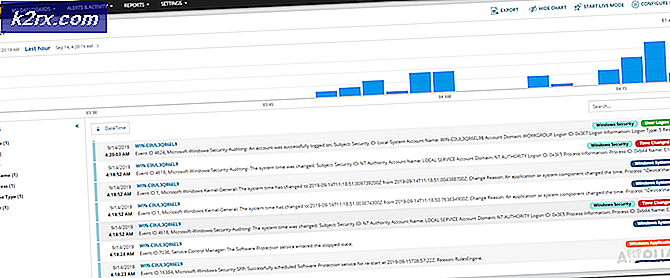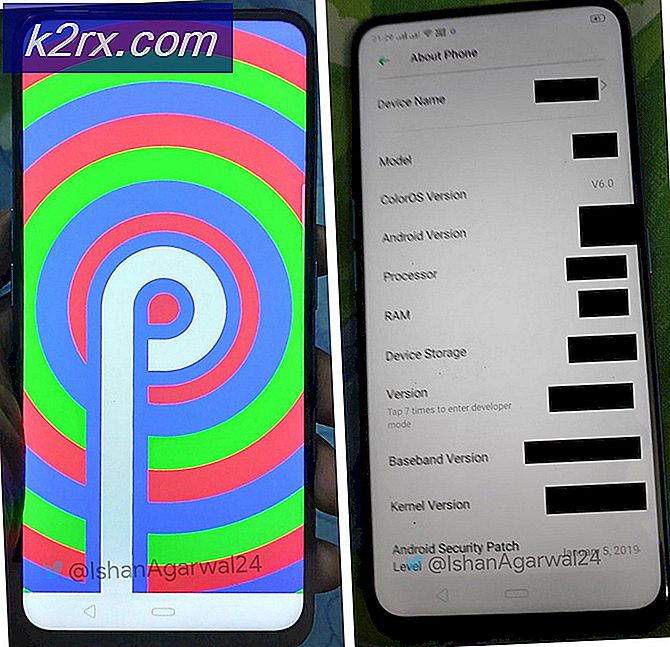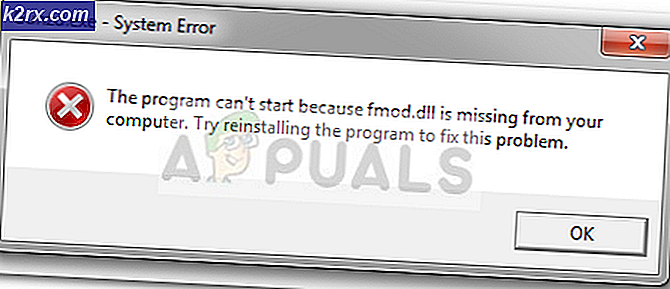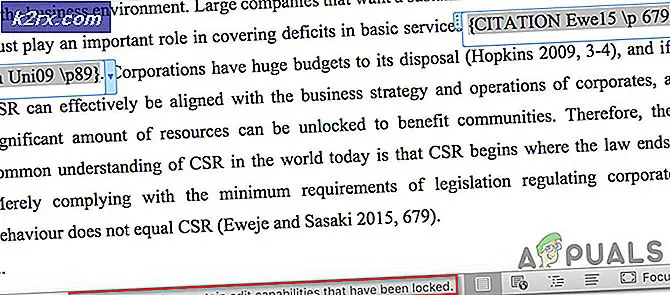Sådan nedgraderes Internet Explorer 10 til 9
Mange brugere har oplevet problemer ved hjælp af den seneste iteration af Microsofts Internet Explorer 10 som følge af en opgradering via Windows-opdateringer, og ønsker at afinstallere den eller bare rulle tilbage til Internet Explorer 9.
Den sædvanlige teknik til fjernelse af et allerede installeret program vil bruge kontrolpanelet, men desværre vises Internet Explorer 10 ikke som et installeret program på listen over installerede programmer, fordi det er installeret via en opdatering. Hvis du kigger på afsnittet Markeret, kan du slå Windows-funktioner til eller fra Internet Explorer, der findes i listen, hvis du fjerner markeringen, slukker den kun browseren helt, hvilket vil resultere i:
forlader dig uden en browser; så dette bør ikke gøres.
Følg nedenstående trin for at nedgradere ordentligt til IE9; hvis gentage disse trin vil det yderligere nedgradere til IE8.
Gå til menuen Start, og skriv kommandoen
appwiz.cp l
Åbn den op; vælg Vis installerede opdateringer fra venstre rude. Dette viser listen over installerede opdateringer.
Find nu Internet Explorer 10 fra listen og klik på den. Du kan søge efter det ved at indtaste explorer som søgeord i søgefeltet øverst til højre. Vælg den for at højreklikke den, og klik derefter på afinstalleringen øverst på listen, eller dobbeltklik på den.
PRO TIP: Hvis problemet er med din computer eller en bærbar computer / notesbog, skal du prøve at bruge Reimage Plus-softwaren, som kan scanne lagrene og udskifte korrupte og manglende filer. Dette virker i de fleste tilfælde, hvor problemet er opstået på grund af systemkorruption. Du kan downloade Reimage Plus ved at klikke herGenstart dit system.
Din Internet Explorer ruller automatisk tilbage til Internet Explorer 9.
Alternativ metode: Nedgradering via kommandoprompt
Dette kan også ske via kommandoprompt
Åbn kommandoprompten ved at klikke på Start og skrive cmd; vælg derefter Kør som administrator ved at højreklikke på cmd-indstillingen.
Indsæt følgende kommandolinje ved lanceringen af kommandoprompten
wusa / uninstall / kb: 2718695 / quiet / forcerestart
Hele proceduren for afinstallation kører i baggrunden jævnt, og ved afinstallation af Internet Explorer 10 med succes, genstarter det automatisk dit system.
PRO TIP: Hvis problemet er med din computer eller en bærbar computer / notesbog, skal du prøve at bruge Reimage Plus-softwaren, som kan scanne lagrene og udskifte korrupte og manglende filer. Dette virker i de fleste tilfælde, hvor problemet er opstået på grund af systemkorruption. Du kan downloade Reimage Plus ved at klikke her